4 ātri un inovatīvi MS Word produktivitātes padomi
Miscellanea / / February 10, 2022
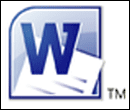
Lielākā daļa no mums, kas lasa šo rakstu, iespējams, ir strādājuši ar vismaz pāris versijām
MS Word
. Bet vai jūs varat apgalvot, ka zināt visu, kas ir jāzina par MS Word? Dažus gadus atpakaļ veiktā pētījumā Microsoft aptaujāja savu lietotāju šķērsgriezumu, lai noskaidrotu, kādas funkcijas viņi vēlētos gaidāmajā MS Word versijā. Viņiem par pārsteigumu respondenti jautāja funkcijas, kas jau bija tur… viņi vienkārši par to nezināja.
Iespējams, tas pats attiecas uz šiem ātrajiem un novatoriskajiem MS Word produktivitātes padomiem, ar kuriem es šeit dalīšos. Pārbaudiet tos.
Piezīme: Ekrānuzņēmumi ir no MS Word 2010, taču padomiem vajadzētu darboties arī Word 2007. gada versijā.
Saglabājiet visus atvērtos Word dokumentus (un aizveriet arī tos)
Pieņemsim, ka jums ir atvērts vairāk nekā viens Word dokuments. Varat izvēlēties tos saglabāt un aizvērt atsevišķi. Bet, ja ir nedaudz, šis glītais gals var noskūties dažas sekundes no aizņemtas dienas.
The Saglabāt visu un Aizvērt visu komandas nav daļa no noklusējuma Lente. Bet jūs varat tos viegli pievienot savai lentei.
1. Dodieties uz Fails -> Opcijas -> Pielāgot lenti. Izvēlieties Komandas nav lentē sadaļā Izvēlēties komandas no kolonnas.
2. Ritiniet uz leju līdz Saglabāt visu un pievienojiet to jūsu rīkjosla noklikšķinot uz Pievienot pogu. Tāpat no tā paša saraksta izvēlieties Aizvērt visu, lai iekļautu to lentē.

3. Varat arī pievienot šīs divas komandas Ātrās piekļuves rīkjosla dodoties uz pielāgošanas sadaļu tajā.
Atgūt nesaglabātu Word dokumentu
Šis noteikti ir ērts MS Word padoms kādam no šiem mirkļiem. Ja esat aizvēris MS Word dokumentu, to nesaglabājot, nededziiniet mēbeles. To ir viegli atgūt dažu sekunžu laikā.
1. Dodieties uz Fails -> Informācija -> Pārvaldīt versijas.
2. Noklikšķiniet uz mazās nolaižamās izvēlnes un atlasiet Atgūt nesaglabātos dokumentus.
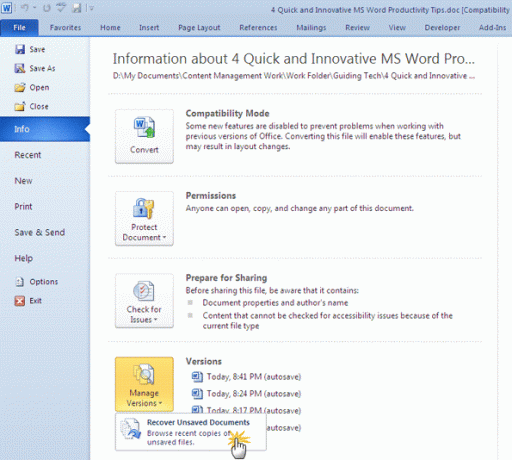
3. MS Word novirza jūs uz direktoriju (UnsavedFiles), kurā tiek saglabāta dokumenta melnraksta kopija. Izvēlieties vajadzīgo un atveriet to kā jaunu dokumentu. Tagad neaizmirstiet to saglabāt!
Vairāku Word dokumentu sakārtošana, lai uzlabotu darbplūsmu
Ja darbvirsmā ir atvērti divi vai vairāk nekā divi Word dokumenti, varat veikt ātru pasūtīšanu, lai labāk skatītu tos kopā.
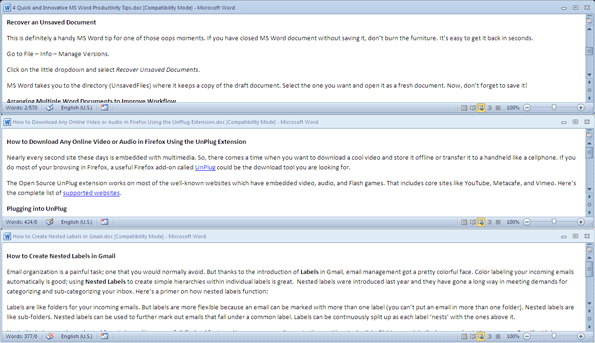
Dodieties uz Skatīt cilni lentē un noklikšķiniet uz Sakārtot visu pogu. Programma Word nekavējoties pārkārto visus dokumentus, izvietojot tos ekrānā, kā parādīts iepriekš redzamajā ekrānuzņēmumā.

Atcerieties, ka Word neveido minimizētu dokumentu. Tātad, jūs varat saglabāt dokumentu, kuru nevēlaties kārtot, — to samazināt. Noklikšķinot uz dokumenta palielināšanas pogas, tiek atjaunots iepriekšējais stāvoklis.
Vienmēr saglabājiet failu, kas ir pievienots jaunāko dokumentu sarakstam programmā MS Word
Jaunāko dokumentu saraksts MS Word 2010 var atrast izvēlnē Fails. Tas ietver visus Word failus, kurus esat atvēris tuvākajā pagātnē. Ja vēlaties saglabāt sarakstā noteiktu failu neatkarīgi no tā, cik daudz failu atvērsiet (vai būs), ir ļoti vienkāršs veids, kā šo konkrēto dokumentu "piespraust" sarakstam. Ja bieži atvērts fails tiek pastāvīgi piesprausts sarakstam, tas palīdz ātrāk piekļūt.
Uz piespraust dokumentu, vienkārši noklikšķiniet uz mazā spiedpogas ikona pa labi no faila, kuru vēlaties paturēt sarakstā. Uz atspraudiet dokumentu vienkārši vēlreiz noklikšķiniet uz ikonas.

Cerams, ka šie četri padomi jums palīdzēja.
Tātad, kādi ir jūsu iecienītākie MS Word padomi? Pastāstiet mums par tiem komentāros.
Pēdējo reizi atjaunināts 2022. gada 2. februārī
Iepriekš minētajā rakstā var būt ietvertas saistītās saites, kas palīdz atbalstīt Guiding Tech. Tomēr tas neietekmē mūsu redakcionālo integritāti. Saturs paliek objektīvs un autentisks.



